LotusLive Engageβ レビュー ~ ソーシャルネットワークをコラボレーションと組み合わせた、IBMの野心的なSaaS第一弾
ソーシャルネットワークをコラボレーションと組み合わせた、IBMの野心的なSaaS第一弾
IBMが提供するLotusLive Engageは、プロジェクト管理とオンラインミーティング、インスタントメッセージングを中心としたコラボレーションサービスです。IBMはこれまで「Bluehouse」のコードネームでクラウド対応のコラボレーションツールを開発していましたが、2009年の1月に正式名が「LotusLive」となり、同社のSaaS戦略商品として発表されました。
LotusLiveにはLotusLive Engageのほかに、LotusLive Meetings(オンラインミーティングサービス)、LotusLive Notes(Lotus Notesのホスティングサービス)、LotusLive iNotes(Webブラウザ対応Notes)などが利用可能、もしくは今後リリース予定となっています。
LotusLiveでIBMが実現しようとしているのは、企業の壁を越えたコラボレーション環境を実現することです。そのために、LotusLive EngageにはmixiやFacebookのようなソーシャルネットワーク機能が一部に取り込まれており、従来の企業向けグループウェアやオンライン会議と比べて非常に個性的なサービスとなっています。
LotusLive Engageは2009年4月7日から米国で正式にサービス提供が開始されますが、ここでは正式公開に先立ちβ版として公開されているLotusLive Engageβを利用して、その機能を紹介することにしましょう。
電子メール機能は提供せず、それ以外のコラボレーション機能にフォーカス
LotusLive Engageβ版の利用を開始するには、名前とメールアドレス、会社名を入力します。すると確認メールが届くので、そこに記されたURLへジャンプすることで登録が終了します。
つまりLotusLive Engageは、すでにメールアドレスを保有していることを前提にしたサービスであり、LotusLive Engageのサービスとしては電子メール機能は提供されません(電子メール機能はLotusLive Notesサービスで提供されるようです)。
LotusLive Engageにログインすると「My Dashboard」が表示されます。ここから機能を 呼び出すことで、さまざまなコラボレーションを行います。
- Meegings : オンラインミーティング
- My Network : コンタクトリストの作成
- Activities : プロジェクト管理
- Files : オンラインストレージ、ドキュメント共有
- Forms : アンケートフォーム
- Charts : グラフ作成ツール
- Instant Messaging : インスタントメッセージング
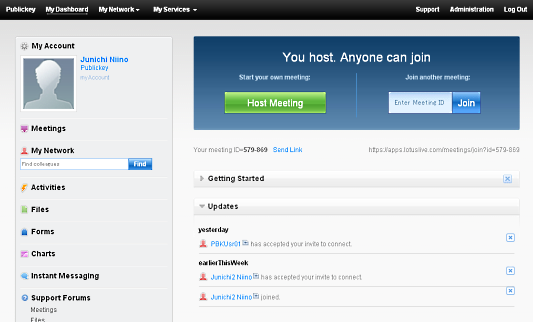 LotusLive Engageの機能を呼び出すダッシュボードの画面。左側に並ぶのがメニュー、中央の目立つところにオンライン会議の開始ボタンが並ぶ
LotusLive Engageの機能を呼び出すダッシュボードの画面。左側に並ぶのがメニュー、中央の目立つところにオンライン会議の開始ボタンが並ぶ各機能について見ていくことにしましょう。
オンラインミーティングで画面共有とインスタントメッセージング
オンラインミーティングは、LotusLive Engage登録ユーザー同士が画面上で同じプレゼンテーションやドキュメントを参照しながら、ビデオやインスタントメッセージでコミュニケーションを行う機能です。この機能は単体でLotus Live Meetingsとしても提供されるようです。
操作はすべてWebブラウザから行うことができます。ビデオによる動画を送出するにはプラグインが必要となります(ビデオを見るだけならプラグイン不要です)。
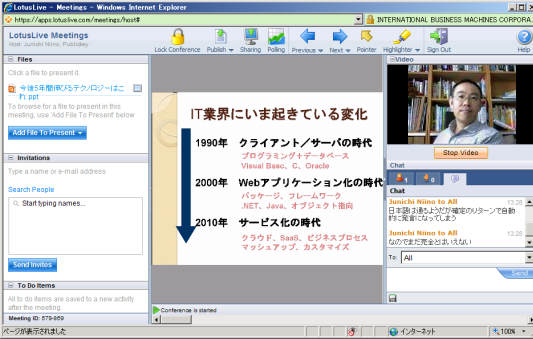 オンラインミーティングの画面。プレゼンテーションやドキュメントの表示を参加者で共有しながら、右ペインにあるビデオやインスタントメッセージで議論を進める。共有ドキュメントはPCからアップロード可能
オンラインミーティングの画面。プレゼンテーションやドキュメントの表示を参加者で共有しながら、右ペインにあるビデオやインスタントメッセージで議論を進める。共有ドキュメントはPCからアップロード可能プレゼンテーションとして共有できるファイルは、マイクロソフトのWordやPowerPoint、PDFなどの一般的なドキュメントです。また、こうしたドキュメントファイルではなく、アプリケーション画面を共有する機能もあります。この場合、オンライン会議主催者のPCの画面そのものを共有し、アプリケーションを操作するようすなどを参加者全員で参照できます。画面共有にも、送出側にプラグインが必要となります。
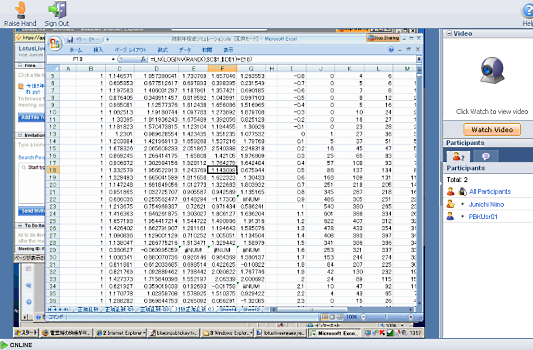 オンラインミーティングで、主催者のデスクトップ画面を共有しているところ。アプリケーションの操作などを参加者全員が同時に参照できる
オンラインミーティングで、主催者のデスクトップ画面を共有しているところ。アプリケーションの操作などを参加者全員が同時に参照できる参加者同士はインスタントメッセージ機能で対話ができるほか、挙手機能で簡単に参加者が賛成か反対かの反応を知ることができるほか、その場でアンケートを採ることもできます。
プロジェクトでToDoが共有できる「アクティビティー」
「アクティビティー」はほかのグループウェアにはみられないLotusLive Engageならではの機能です。プロジェクト管理のツールと考えればよいでしょう。
「アクティビティーの開始」をクリックすると、プロジェクトの名前と目標、期限を定義して、メンバーをアサインする画面が現れます。
この画面で、プロジェクトに参加するメンバーを指定、ToDoをメンバーにアサインすることも可能。プロジェクトの達成に必要なToDoをメンバーで共有するとともに、ToDoごとに進捗を確認することなどでプロジェクトを実行していきます。
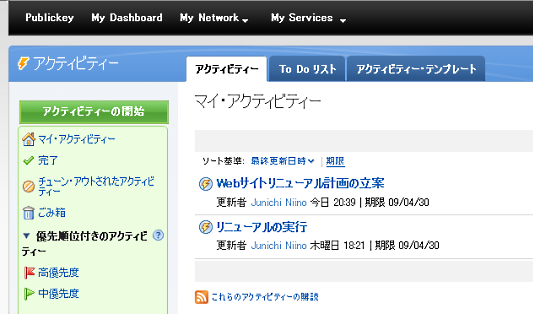 自分にアサインされたアクティビティの一覧表示。アクティビティの画面は日本語化されている
自分にアサインされたアクティビティの一覧表示。アクティビティの画面は日本語化されているアクティビティはそれぞれ個別の画面を持っており、電子掲示板のようにメンバー同士で発言し議論をすすめていくこともできるようになっています。また、自分のアクティビティ画面には、他者から割り当てられたものも含めて関係するすべてのアクティビティの一覧が表示されると同時に、アクティビティを横断して自分に割り当てられたToDoの一覧表示もできるため、自分の仕事の計画などを立てる際にも役立ちます。
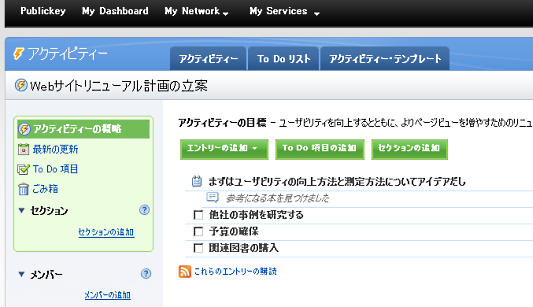 個別のアクティビティーを開いたところ。スレッド形式の掲示板で議論ができると同時に、ToDoの一覧も表示されている
個別のアクティビティーを開いたところ。スレッド形式の掲示板で議論ができると同時に、ToDoの一覧も表示されている
まるでソーシャルネットワークのような仕組みの「Network」
オンラインミーティングに参加者を招待したり、アクティビティでプロジェクトメンバーをアサインする場合、基本的には自分のコンタクトリストの中から人を選びます。このコンタクトリストを作成するのが「Network」機能です。
一般なグループウェアで会議の参加者など人を選ぶ場面では、自社の社員名簿やディレクトリが表示されて、そこから選ぶ方法が一般的でしょう。
しかしLotusLive Engageでは、まず自分のコンタクトリストを作成します。そしてこのコンタクトリストの作成は、まるでmixiでマイミクを作るようなものです。というのも、LotusLiveに登録されている人で、自分の情報を「パブリックに公開」としている人全員の中から目的の人を検索し、見つけたら「Get Connected」というボタンを押して接続要求を出します(これがマイミク依頼にあたります)。
接続要求が出されたことを相手はLotusLive Engageの画面上で知ることとなり、それを受け入れれば正式に「Connect」となります。これでめでたくConnect同士となり、お互いにオンライン会議への招待やアクティビティのメンバーとしてToDoをアサインすることができるようになっているのです
ただし、同じ会社として登録されている人同士は、最初から暗黙のConnectがなされているようで、明示的にConnectしなくても招待やアサインが可能になっています。
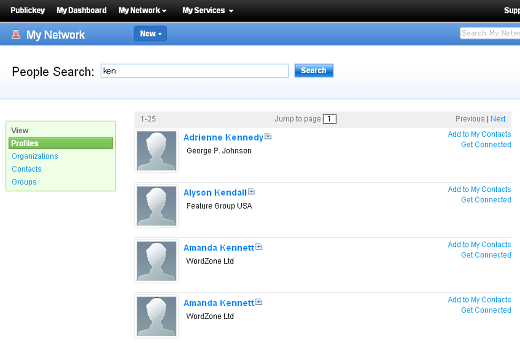 試しに「Ken」で検索してみると、かなりの人数がヒットする。SNSを利用しているような感覚だ
試しに「Ken」で検索してみると、かなりの人数がヒットする。SNSを利用しているような感覚だつまり、LotusLive Engageでは社内の人、社外の人という区別なく自由にコラボレーションツールを通してさまざまな人とオンライン会議やプロジェクトの運営、それにインスタントメッセージによるコミュニケーションなどを行うことができるのです。
これからはさまざまなコアコンピータンスを持つ企業や個人や組織が連携してプロジェクトを実行する時代。ソーシャルネットワーク的機能は、クラウドの上にLotusLive Engageを展開したIBMからの「これがコラボレーションをクラウド化するメリットの1つだ」というメッセージなのかもしれません。
ただしソーシャルネットワーク的な機能はこれだけです。mixiやFacebookなどの一般のソーシャルネットワークなら、相手のブログや日記を読めたり、最近撮った写真を見ることもできますが、LotusLive Engageにはブログの機能も写真のアップロード機能もありません。見られるのは相手と明示的にファイル共有したときのみ、そのファイルを参照できますし、相手とアクティビティを共有していない限り、相手がどんなアクティビティに参加しており、どんなToDOを抱えているのかといった情報を見ることはできません。
LotusLive Engageのソーシャル機能は、あくまでも社内外を問わないコラボレーションが可能だ、という点に絞られています。
以下、そのほかのLotusLive Engageの機能も紹介しておきます。
インスタントメッセージングはSameTime
LotusLive Engageにはインスタントメッセージ機能もあります。利用にはLotus SameTimeのクライアントのインストールが必要で、Webブラウザから利用することはできません。
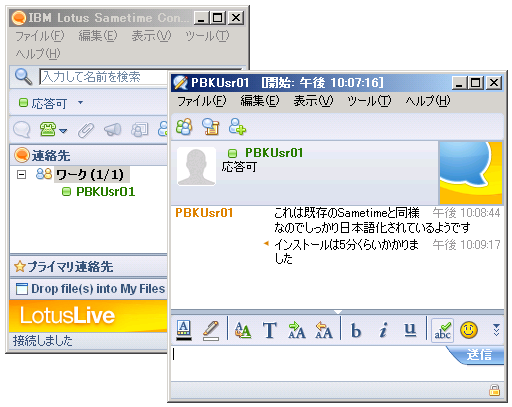
「Files」によるファイル共有機能は、LotusLive Engageにさまざまなファイルをアップロードして、ほかのメンバーと共有するための機能です。
アップロードしたファイルは「My Files」に一覧表示され、そこからファイルごとに公開するか、特定のユーザーだけ参照可能にするか、といった設定を選ぶことができます。
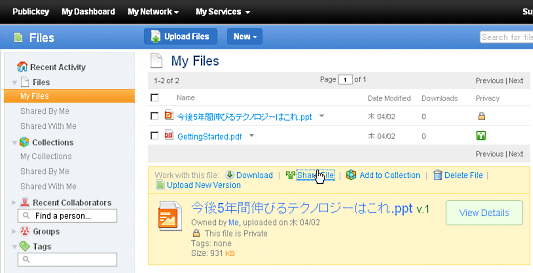
参考記事 on the Web
- IBM Press room - 2009-04-01 IBM Delivers Cloud Social Networking and Collaboration Service for Business - United States
- Lotusphere 2009 Orlando Report:「SaaS/クラウドなら安く上がる」は早計、LotusLiveの真価とは? (1/2) - ITmedia エンタープライズ
- 「SaaSモデルはLotusから」、日本IBMがLotus Liveなど最新動向を解説 | 情報・通信 | nikkei BPnet 〈日経BPネット〉
- IBM LotusLiveとは:大きな可能性と混乱するブランド (1/2) - ITmedia エンタープライズ
- IBM、コラボレーションSaaS「LotusLive」立ち上げ - ITmedia エンタープライズ
- Lotus Spring Forum 2009 レポート:クラウド化したLotusで未開拓市場を掘り起こすIBM - ITmedia エンタープライズ

